Java Web学习总结(1)Tomcat使用教程
一,简介
Tomcat是一个实现了JAVA EE标准的最小的WEB服务器,是Apache 软件基金会的Jakarta 项目中的一个核心项目,由Apache、Sun 和其他一些公司及个人共同开发而成。因为Tomcat 技术先进、性能稳定,而且开源免费,因而深受Java 爱好者的喜爱并得到了部分软件开发商的认可,成为目前比较流行的Web 应用服务器。学习JavaWeb开发一般都使用Tomcat服务器,该服务器支持全部JSP以及Servlet规范,启动界面如图:

Tomcat的体系结构
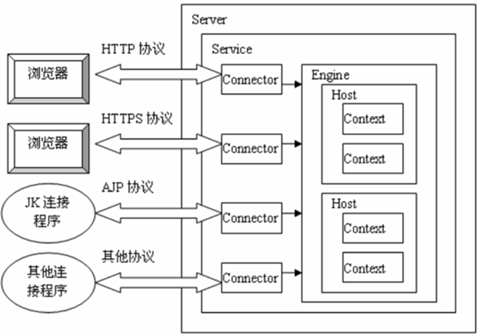
Tomcat服务器的启动是基于一个server.xml文件的,Tomcat启动的时候首先会启动一个Server,Server里面就会启动Service,Service里面就会启动多个"Connector(连接器)",每一个连接器都在等待客户机的连接,当有用户使用浏览器去访问服务器上面的web资源时,首先是连接到Connector(连接器),Connector(连接器)是不处理用户的请求的,而是将用户的请求交给一个Engine(引擎)去处理,Engine(引擎)接收到请求后就会解析用户想要访问的Host,然后将请求交给相应的Host,Host收到请求后就会解析出用户想要访问这个Host下面的哪一个Web应用,一个web应用对应一个Context。
完整的server.xml配置文件内容:
<?xml version='1.0' encoding='utf-8'?> <Server port="8005" shutdown="SHUTDOWN"> <Service name="Catalina"> <Connector port="8080" protocol="HTTP/1.1" connectionTimeout="20000" redirectPort="8443" /> <Connector port="8443" protocol="org.apache.coyote.http11.Http11Protocol" maxThreads="150" SSLEnabled="true" scheme="https" secure="true" clientAuth="false" sslProtocol="TLS" keystoreFile="conf/.keystore" keystorePass="123456"/> <Connector port="8009" protocol="AJP/1.3" redirectPort="8443" /> <Engine name="Catalina" defaultHost="localhost"> <Host name="localhost" appBase="webapps" unpackWARs="true" autoDeploy="true"> <Valve className="org.apache.catalina.valves.AccessLogValve" directory="logs" prefix="localhost_access_log." suffix=".txt" pattern="%h %l %u %t "%r" %s %b" /> </Host> </Engine> </Service> </Server>
二,下载和安装Tomcat服务器
官方下载地址:http://tomcat.apache.org/ ,
百度云下载(包含版本6-9):链接: https://pan.baidu.com/s/1nvspdd3 密码: quww
解压后就可以使用了
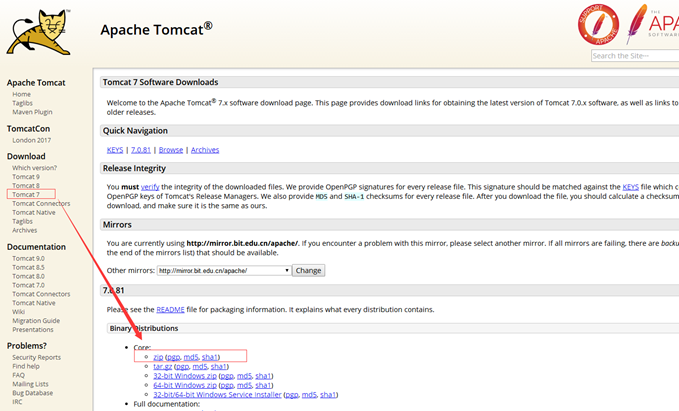
三,Tomcat目录层次结构
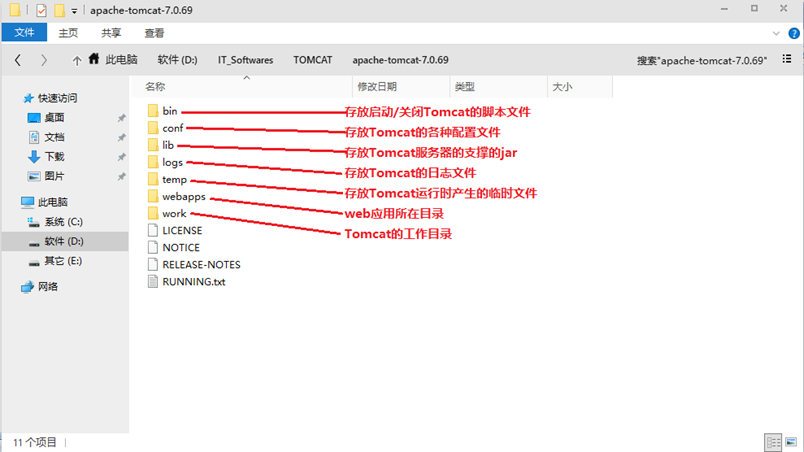
四,启动/测试Tomcat服务器
双击 bin 目录下的 startup.bat 文件启动Tomcat服务器
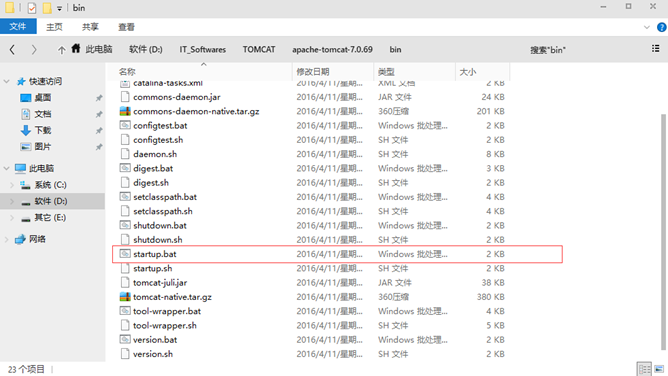

打开浏览器,输入localhost:8080,能显示如下界面代表安装成功。

五,Tomcat服务器启动常见问题
1、JAVA_HOME环境变量设置问题
要想双击bin目录下的startup.bat文件启动Tomcat服务器,首先要做的就是在windows中设置JAVA_HOME环境变量,因为Tomcat服务器的启动需要用到这个JAVA_HOME环境变量,如果windows中不存在JAVA_HOME环境变量,则Tomcat服务器是无法启动的。
2、端口占用问题
因为Tomcat服务器启动时是需要默认是使用8080端口的,如果这个8080端口被别的应用程序占用了,那么Tomcat服务器就无法正常启动,看到的现象就是"Tomcat服务器启动界面会打印出异常错误信息,然后就自动关闭了",我们直接前往日志文件logs/catalina.xxxx-xx-xx.log,如图所示:
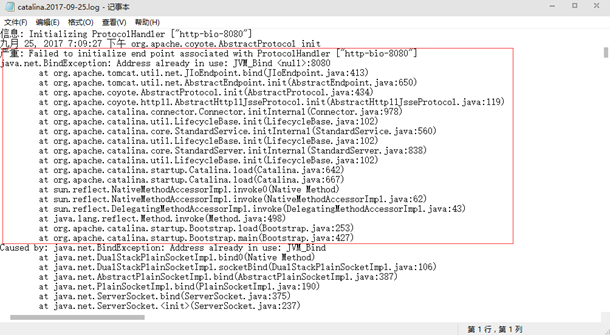
日志信息里面清楚的记录了Tomcat服务器的运行情况,因为8080端口被占用而无法正常启动,就会记录如上图所示的异常信息,通过查看异常信息,就可知道Tomcat服务器为什么不能够正常启动了!
六,Tomcat服务器端口设置
在server.xml配置文件中的Connector节点进行的端口修改。例如:将Tomcat服务器的启动端口由默认的8080改成8081端口
Tomcat服务器启动端口默认配置
<Connector port="8080" protocol="HTTP/1.1" connectionTimeout="20000" redirectPort="8443" />
将Tomcat服务器启动端口修改成8081端口
<Connector port="8081" protocol="HTTP/1.1" connectionTimeout="20000" redirectPort="8443" />
这样就把原来默认Tomcat默认的的8080端口改成了8081端口了,需要注意的是,一旦服务器中的*.xml文件改变了,则Tomcat服务器就必须重新启动,重新启动之后将重新读取新的配置信息。因为已经在server.xml文件中将Tomcat的启动端口修改成了8081,所以Tomcat服务器启动时就以8081端口启动了,如下图所示:
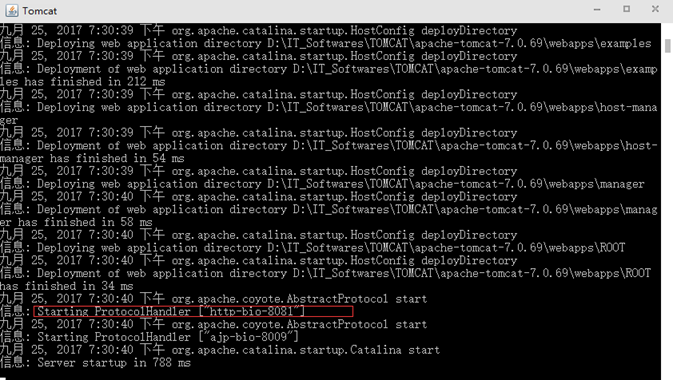
七,Tomcat服务器虚拟目录的映射方式
Web应用开发好后,若想供外界访问,需要把web应用所在目录交给web服务器管理,这个过程称之为虚似目录的映射。那么在Tomcat服务器中,如何进行虚拟目录的映射呢?总共有如下的3种方式:
1,方式一:在server.xml文件的host元素中配置
Tomcat的logs/server.xml的文件的host元素,如下图所示:
<Host name="localhost" appBase="webapps" unpackWARs="true" autoDeploy="true"> <!-- SingleSignOn valve, share authentication between web applications Documentation at: /docs/config/valve.html --> <!-- <Valve className="org.apache.catalina.authenticator.SingleSignOn" /> --> <!-- Access log processes all example. Documentation at: /docs/config/valve.html Note: The pattern used is equivalent to using pattern="common" --> <Valve className="org.apache.catalina.valves.AccessLogValve" directory="logs" prefix="localhost_access_log." suffix=".txt" pattern="%h %l %u %t "%r" %s %b" /> </Host>
在<Host></Host>这对标签加上<Context path="/JavaWebApp" docBase="D:\JavaWebs" />即可将在D盘下的JavaWebs这个JavaWeb应用映射到JavaWebApp这个虚拟目录上,JavaWebApp这个虚拟目录是由Tomcat服务器管理的,JavaWebApp是一个硬盘上不存在的目录,是我们自己随便写的一个目录,也就是虚拟的一个目录,所以称之为"虚拟目录",代码如下:
<Host name="localhost" appBase="webapps" unpackWARs="true" autoDeploy="true"> <Valve className="org.apache.catalina.valves.AccessLogValve" directory="logs" prefix="localhost_access_log." suffix=".txt" pattern="%h %l %u %t "%r" %s %b" /> <Context path="/JavaWebApp" docBase="D:\JavaWebs" /> </Host>
其中,Context表示上下文,代表的就是一个JavaWeb应用,Context元素有两个属性,
path:用来配置虚似目录,必须以"/"开头。
docBase:配置此虚似目录对应着硬盘上的Web应用所在目录。
使用浏览器访问"/JavaWebApp"这个虚拟目录下的1.jsp这个web资源,访问结果如下:

注意:在Tomcat6之后中,不再建议在server.xml文件中使用配置context元素的方式来添加虚拟目录的映射,因为每次修改server.xml文件后,Tomcat服务器就必须要重新启动后才能重新加载server.xml文件。
2,方式二:让tomcat服务器自动映射
tomcat服务器会自动管理webapps目录下的所有web应用,并把它映射成虚似目录。换句话说,tomcat服务器webapps目录中的web应用,外界可以直接访问。
例如:把D盘下的JavaWebs这个JavaWeb应用直接copy到tomcat服务器webapps目录中,如下图所示:
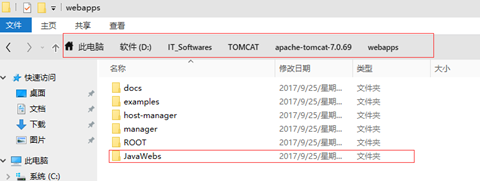
此时Tomcat服务器就会自动为JavaWebs这个JavaWeb应用映射一个同名的虚拟目录"/JavaWebs"
后台日志:
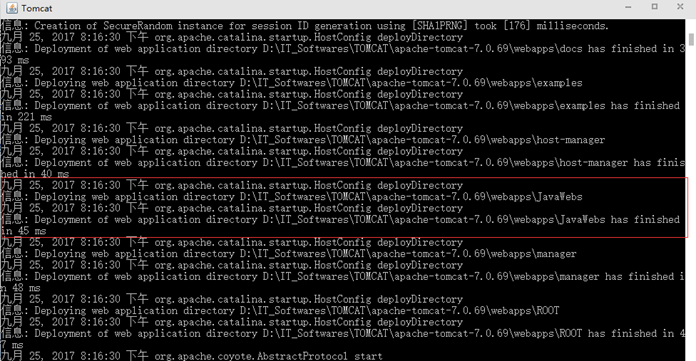
如下图所示:

3,方式三
在tomcat服务器的\conf\Catalina\localhost目录下添加一个以xml作为扩展名的文件,xml文件的名字可以任意取,比如JavaWebs.xml

在JavaWebs.xml文件中添加Context元素映射JavaWeb应用,代码如下:
<Context docBase="D:\JavaWebs" />
注意:在Context元素中并没有指明path属性来设置虚拟目录的名称,那么"F:\JavaWebs"映射的虚拟目录名称是什么呢,就是当前正在编辑的这个xml文件的名称JavaWebs。

注意:使用这种方式映射虚拟目录的最大好处是修改了配置文件后不用重启Tomcat服务器


 浙公网安备 33010602011771号
浙公网安备 33010602011771号